営業時間:平日 9:00〜18:00(土日祝休)
- ホーム
- サポートからのお知らせ
- 使いこなしTips
- フォトギャラリー、写真アルバムページの作り方
フォトギャラリー、写真アルバムページの作り方
2012/01/23こだわり、熱い想いなどお店が大事にしているコアの部分は、主に言葉で綴って発信するのが一番伝わると思います。
一方、提供するサービスそのものは、写真の方が伝わりやすいケースが多いです。
例えばステーキの美味しさを伝えるのに、
「厳選された松坂牛は、赤身と脂のバランスが絶妙で、口に入れるとフワッと軽やかに溶けてなくなり、ほのかに甘みを感じることのできるお肉です」
という文字による情報もお腹を刺激しますが、

こういう写真があると、インパクトと共にイメージとして伝わりやすいですね。
飲食店なら料理、美容室ならヘアスタイル、ネイルサロンならネイル、整体院・エステサロンなら施術風景など、提供するサービスの写真を並べて、視覚にアピールする写真ギャラリーページを「リウムスマイル!」なら簡単に作成する事ができます。
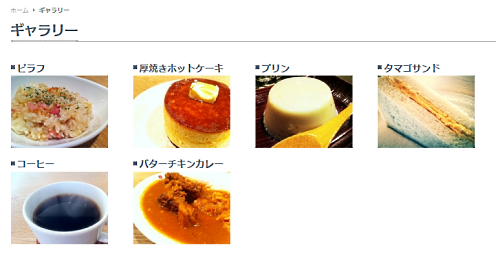
例)ギャラリーページ
作成手順は大きくわけて次の通り。
- 写真をPCに用意する
- ギャラリーページを追加する
- 画像をアップロードして、パーツ追加する
- ギャラリーページの確認と表示の調整
次に詳しく説明します。
写真をPCに用意する
デジカメや携帯などで撮った写真を、お使いのPCに取り込みます。
ギャラリーページを追加する
リウムスマイル!管理画面ログイン後、画面上部オレンジ色の 「ホームページ」タブ -「ホームページパーツ一覧」の順にクリックします。
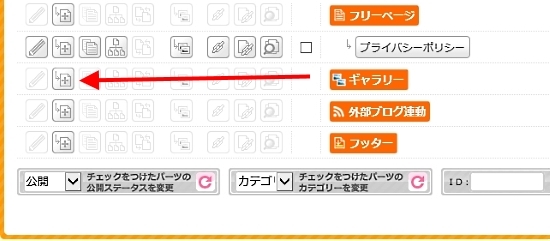
1.ギャラリー欄の「+子パーツを追加」をクリック

1.「タイトル」にギャラリーページのタイトルをつける
2.「保存」をクリック
ここまででギャラリーページの親(表紙)パーツが作成されます。次にそのギャラリーページに写真のパーツを追加していきます。
画像をアップロードして、パーツ追加する
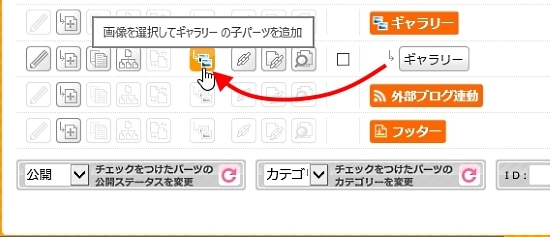
1.前のステップで作成した「ギャラリー」パーツ欄の、「画像を選択してギャラリーの子パーツを追加」をクリック
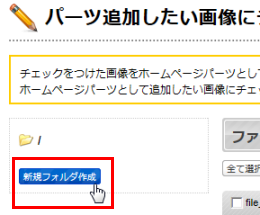
1.アップロードする画像群を保存するフォルダを作成する為に「新規フォルダ作成」をクリック
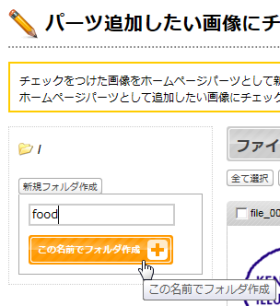
1.「フォルダ名」を入力して、「この名前でフォルダ作成」をクリック
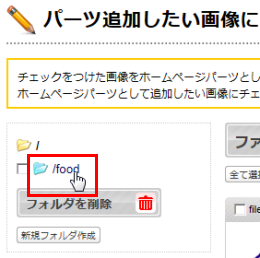
1.作成したフォルダをクリック

1.「ファイルアップロード」をクリック
2.「参照」をクリックして、アップロードする画像を選択して「開く」をクリック
3.「アップロード」を実行
上記操作で、ギャラリーに追加したい画像群を全てアップロードする
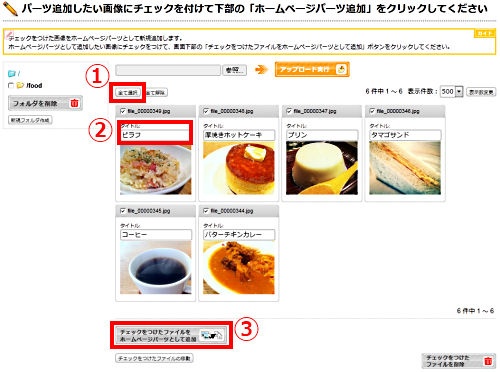
1.ギャラリーにパーツ追加したい画像にチェックをつける
2.各画像のタイトルを入力する
3.「チェックをつけたファイルをホームページパーツとして追加」をクリック
ギャラリーページの確認と表示の調整
前のステップまででギャラリーページは作成されています。表示を確認して、必要であれば表示方法などを調整します。
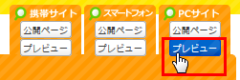
1.ホームページタブ画面の右上の「PCサイトプレビュー」をクリック
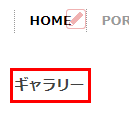
1.プレビュー画面のサイドなどに追加したギャラリーページへのリンクが表示されていますので、それをクリック
作成したギャラリーページが表示されますので確認ください。
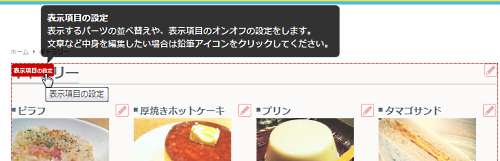
プレビュー画面上のギャラリーページタイトル部にマウスを合わせると表示される「表示項目の設定」ボタンをクリックすると、表示設定画面が開きます。
表示設定画面では、写真を何列表示にするか、1ページに何枚表示するかや、画像に影や縁を付けたりなどの表示設定を細かく設定することができます。
参考>>>「画像」パーツの表示設定を変更して、写真に枠や影などのスタイルを付ける




















